安裝VMware12Pro後,PC主機通過指令行:ipconfig/all ,檢視發現沒有 VMnet1 和VMnet8 。
然後我首先嘗試打開VMware12Pro的虛拟網絡編輯器;
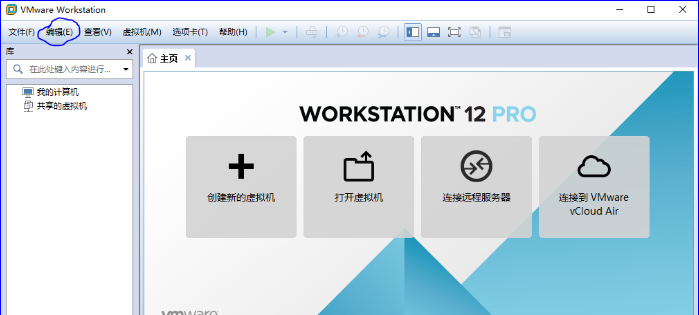
然後先點選“更改設定”按鈕,獲得權限,再點選還原預設設定;(下圖是已經連接配接好的啊!!!)
經過一段時間的等待後發現VMnet1和VMnet8的主機連接配接還是沒有連接配接;
然後我點選将主機虛拟擴充卡連接配接到此網絡;
點選之後主機連接配接由“-”變成了“已連接配接”,但是點選确認後再點開VMware12Pro的虛拟網絡編輯器發現主機連接配接還是 “-”,
或者主機連接配接變為“已連接配接”,但是檢視PC主機的 控制台\網絡和Internet\網絡連接配接\更改擴充卡設定中沒有VMware Network Adapter VMnet1和VMware Network Adapter VMnet8的圖示。
之後隻能重裝VMware12Pro,重裝之後發現在 控制台\網絡和Internet\網絡連接配接\更改擴充卡設定中還是沒有VMware Network Adapter VMnet1和VMware Network Adapter VMnet8的圖示。
解決方法:
其實很簡單,大部分都是由于windows的防火牆的問題導緻的。在安裝vmware12Pro之前,關掉防火牆。
win10關閉/打開電腦防火牆的方法:
設定 --> 網絡和Internet- -> W LAN--網絡和共享中心 --> Windows Defender --> 啟用或關閉Windows Defender 防火牆;
再将之前的vmware解除安裝并清理幹淨,在系統盤下面搜尋vmware,将關于vmware的檔案選中後全部删除,然後關機重新開機電腦,開機之後将360或魯大師這類軟體通通關掉。
然後以管理者身份打開下載下傳的安裝包,直到安裝完成,安裝完成過後,就可以開啟防火牆了,為了保險一點,我手動的将vmware添加到windows的防火牆信任清單裡面。
win10防火牆添加信任的方法:
設定 --> 網絡和Internet --> WLAN --> Windows 防火牆 --> 允許應用通過防火牆 --> 更改設定--> 允許其他應用--> 浏覽;
然後去網上下載下傳一個 CCleaner
連結:
http://download.csdn.net/download/liouxiaozhou/10167520(屬于上傳的資源,csdn上需要積分下載下傳)
也可以直接百度搜尋CCleaner,可以免費下載下傳的。
安裝好CCleaner後,打開,按照圖例操作,(注意裝的最新的是英文版,下面是舊版本的中文版界面,可以參考)
之後再安裝VMware12Pro,安裝後打開虛拟網絡編輯器 ;
結果如上圖,即為成功安裝。
我的GitHub位址:
https://github.com/heizemingjun我的部落格園位址:
http://www.cnblogs.com/chenmingjun我的螞蟻筆記部落格位址:
http://blog.leanote.com/chenmingjunCopyright ©2018 黑澤明軍
【轉載文章務必保留出處和署名,謝謝!】